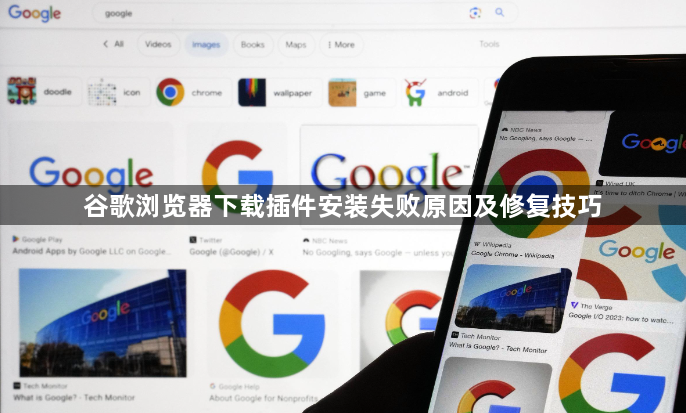详情介绍
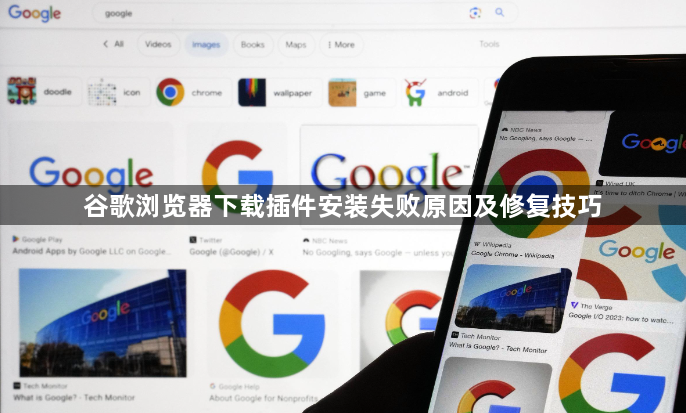
以下是谷歌浏览器下载插件安装失败的原因及修复技巧:
安装失败原因
1. 浏览器版本问题:旧版本的谷歌浏览器可能与新的插件不兼容,导致安装失败。
2. 缓存和Cookie问题:浏览器缓存和Cookie可能会导致插件安装失败。
3. 扩展程序冲突:已安装的某些扩展程序可能与需要安装的插件冲突,从而影响新插件的安装。
4. 网络连接问题:网络不稳定、中断或无法访问Chrome网上应用店等情况,可能导致插件下载不完整或无法正常安装。
5. 插件本身问题:插件的提供商不符合谷歌浏览器的规则,或者插件文件损坏、不完整等,也会导致安装失败。
修复技巧
1. 更新浏览器版本:点击浏览器右上角的菜单图标,选择“帮助”>“关于Google Chrome”,检查是否有更新。如果有,请更新到最新版本,以确保浏览器与插件的兼容性。
2. 清除浏览器数据:点击右上角的菜单图标,选择“更多工具”,然后点击“清除浏览数据”。在弹出的窗口中,勾选“浏览历史记录”“Cookie及其他网站数据”等选项,选择要清除的缓存和临时文件的时间范围,通常可以选择“全部历史记录”,然后点击“清除数据”按钮。清除完成后,重启浏览器,再次尝试安装插件。
3. 检查已安装的扩展程序:在浏览器地址栏输入“chrome://extensions/”,打开扩展程序页面。禁用一些不必要的扩展程序,尤其是可能与要安装的插件功能相似或存在冲突的扩展程序,然后重新尝试安装插件。
4. 检查网络连接:确保设备已正常连接到网络,可以尝试刷新页面或重启路由器,以排除网络故障或连接不稳定导致的页面无法打开。如果网络有问题,待网络恢复正常后,再进行插件的安装。
5. 使用开发者模式安装:在地址栏输入“chrome://extensions”,打开插件选项卡,在页面右上角打开“开发者模式”。如果是下载的crx文件,直接将crx文件拖放到该页面进行安装;如果是zip文件,需先解压,然后将文件夹拖入已经打开的谷歌浏览器页面,即可完成插件的安装。